|
|
作为ADOBE公司三大剑客之二的CAD/PHOTOSHOP,与PPT快捷键有许多基础快捷键是相同的,但执行结果却不尽相同,而且设置也有不太相同之处,比较容易倒错,现整理部分基础操作如下,本期分享 新建文件、错误撤销和自动保存,后续命令会逐步更新,各位大咖请留情,为学习基础的朋友整理,请多关注:
一、文件处理
1、新建:Ctrl+N
PPT操作:PPT中按快捷键ctrl+n,新建演示文稿,但在当前状态单击右键,则新建幻灯片,背景和之前选择的幻灯片(红框)一致,

PPT中按快捷键ctrl+n,新建演示文稿,但在当前状态单击右键,则新建幻灯片,背景同已经幻灯片选择
CAD:CAD2014选择快捷键ctrl+n,进入模板选项,选择习惯的模板,新建CAD文件
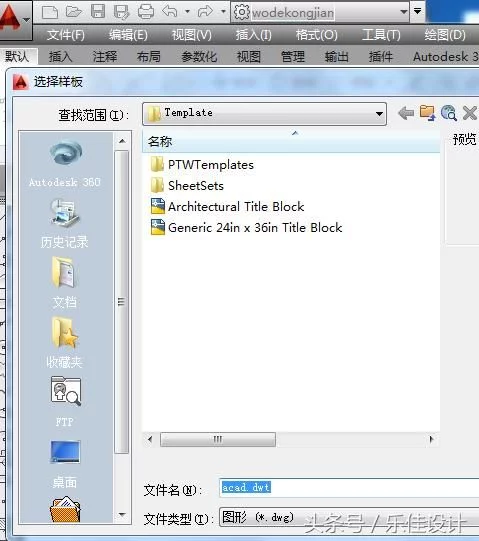
CAD2014选择快捷键ctrl+n,进入模板选项,选择习惯的模板,新建CAD文件
photoshop:
PS中执行ctrl+n新建命令,进入新建面板,可以进行图像大小,颜色模式、背景、颜色配置文件操作
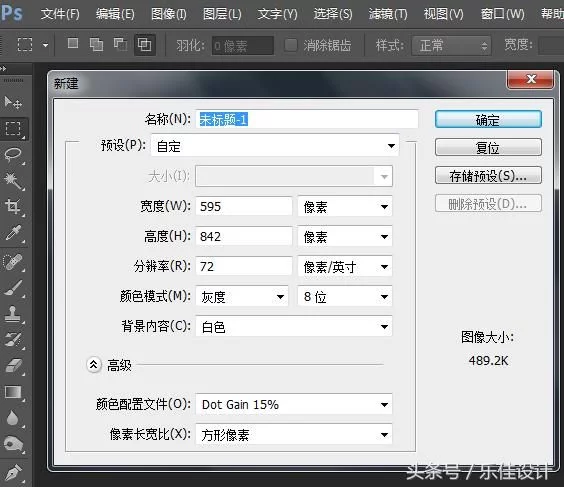
PS中执行ctrl+n新建命令,进入新建面板,可以进行大小,颜色模式、背景、颜色配置文件操作
2、撤销(历史记录)快捷键CTRL+Z,撤销错误次数设置
PPT:在PPT中顺序执行文件——选项——高级——可撤销次数,最多150步,再多也没必要咯,可以直接删除,重新开工了。

在PPT中顺序执行文件——选项——高级——可撤销次数,最多150步,再多也没必要咯。
PHOTOSHOP错误撤销次数设置:快捷键CTRL+Z
(1)、ps中设置错误撤销次数不在文件菜单栏,在编辑——首选项——性能——性能中设置,这个牛了最高1000次,这个牛了,
外国人不知道如何想,1000次够新做多少个个文件了
(2)、ps中使用ctrl+Z,第一次使用可以使用ctrl+z,恢复到上一步操作,如果想多次撤销,则使用ctrl+shift+z快捷键或者历史记录面板
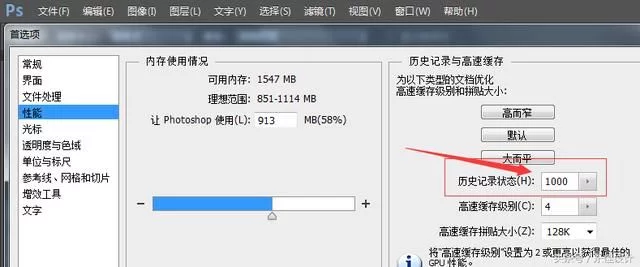
ps中设置错误撤销次数不在文件菜单栏,在编辑——首选项——性能——性能中设置,这个牛了最高1000次
CAD可撤销错误记录设置:
可撤销错误记录设置及快捷键ctrl+z,没有错误次数,需要注意的是撤销的快捷键是ctrl+z,但在命令行输入是“undo"命令,意思
不执行上一步动作,另外可以”re"命令恢复,让全屏无限可以缩小。
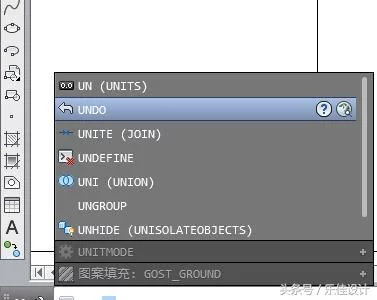
需要注意的是撤销的快捷键是ctrl+z,但在命令行输入是“undo",意思不执行上一步动作
3、文件自动保存及最近可恢复文件设置,快捷键CTRL+S
(1)、PPT自动保存和文件恢复设置
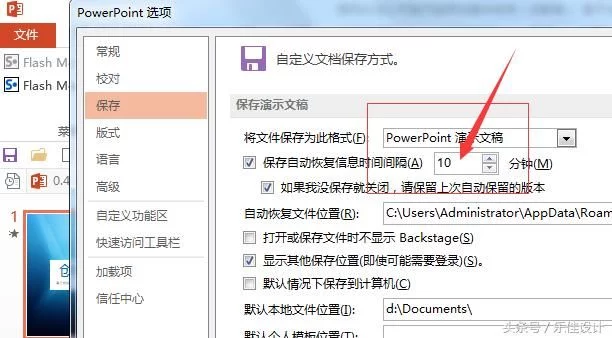
PPT中文件——保存——可以设置自动保存恢复的时间间隔,可以根据自己的电脑配置设置,高配就间隔长点
(2)、PPT保存快键使用,按ALT键按照提示数字,ALT——F——S,或者直接ctrl+s,不过各位我的电脑安装有外挂插件,非常好用的口袋动画和onlykey-lite
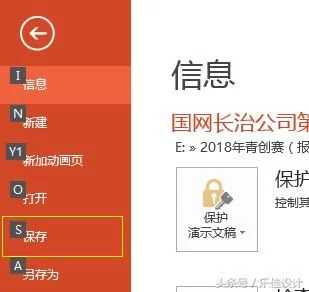
PPT保存快键使用,按ALT键按照提示数字,ALT_F_S,或者直接ctrl+s,不过我的电脑有外挂
PHOTOSHOP自动保存设置和快捷键ctrl+s,
(1)、存储快捷键ctrl+s,存储为别的格式ctrl+shift+s,但不同于PPT文件设置,是在“编辑——菜单——”中设置
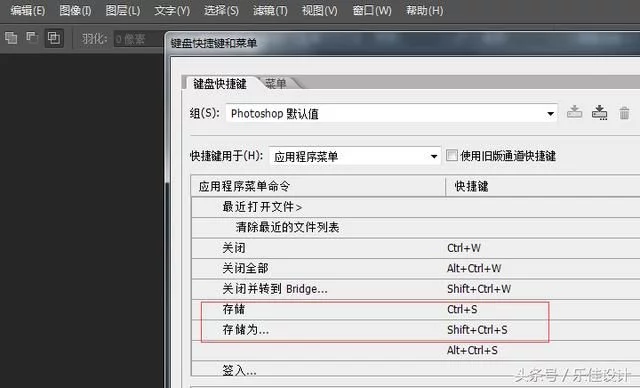
PHOTOSHOP自动保存设置和快捷键ctrl+s,存储为快键ctrl+shift+s
(2)、自动存储设置为“编辑——首选项——文件处理”中进行设置,
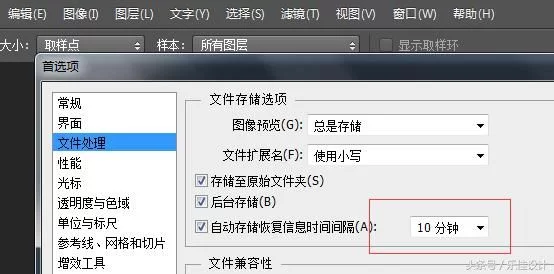
自动存储设置为“编辑——首选项——文件处理”中进行设置
CAD自动保存设置和快捷键ctrl+s
(1)、空白区域右键“选项——打开和保存“中设置自动保存的时间,选项也可以在标题栏”工具'中点“选项”,命令行点击右键“选项”中
打开。
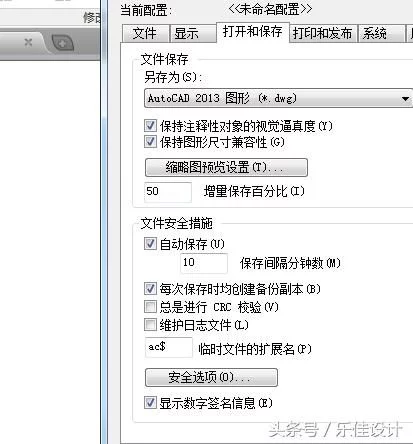
(2)、文件保存快捷键ctrl+s,也可以单击标题栏“文件”——保存——
|
|